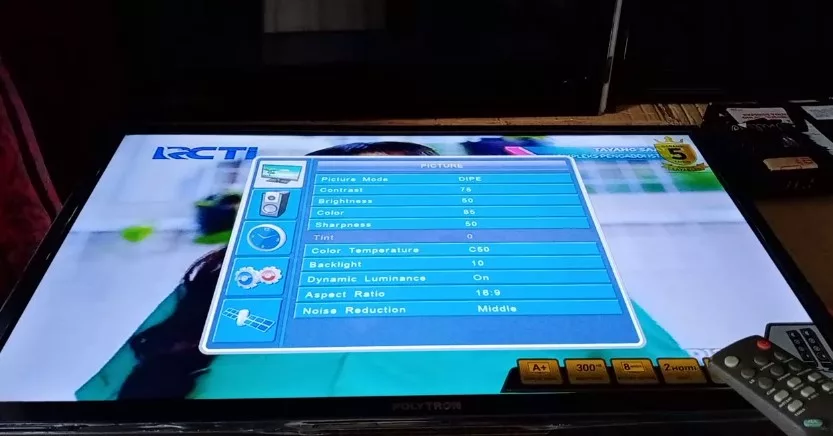Empat Pilar – Cara Setting AV TV Polytron : Panduan Mudah Untuk Pemula. Jika Kalian memiliki TV Polytron dan ingin menghubungkannya dengan perangkat audio-visual seperti DVD player atau home theater, Kalian perlu melakukan beberapa langkah untuk mengatur koneksi AV pada TV Kalian
TV Polytron adalah merek TV terkenal di Indonesia yang telah menjadi pilihan keluarga Indonesia selama bertahun-tahun. Namun, jika Kalian ingin menikmati pengalaman menonton TV yang lebih baik dengan menghubungkan TV Kalian dengan perangkat audio-visual seperti DVD player atau home theater, Kalian perlu mengatur koneksi AV pada TV Kalian.
Berikut adalah langkah-langkah yang dapat Kalian lakukan untuk melakukan cara setting AV TV Polytron.
Apa Fungsi Mode AV pada TV ?

Mode AV pada TV adalah opsi menu yang tersedia di layar monitor untuk menyesuaikan kualitas gambar pada layar TV dengan konten yang sedang ditampilkan. Dengan mode AV, saluran output seperti antena kabel, antena parabola, DVD, dan lain-lain dapat ditampilkan pada layar TV.
Jadi, mode AV pada TV memungkinkan pengguna untuk menyesuaikan kualitas gambar pada layar TV dengan berbagai jenis konten yang ditampilkan. Pengguna dapat dengan mudah menampilkan saluran output pada layar TV, termasuk antena kabel, parabola, DVD, home theater, dan lain sebagainya.
1. Cara Setting AV TV Polytron Memakai Remote
Pada menu-menu TV, salah satu pengaturan yang dapat dioperasikan menggunakan remote adalah setting AV.
Oleh karena itu, artikel ini akan memberikan informasi tentang cara setting AV TV Polytron. Bagi pengguna TV Polytron yang kesulitan dalam melakukan setting AV, dapat membaca ulasan mengenai cara setting AV TV Polytron berikut ini.
Sebenarnya, cara melakukan setting AV pada TV tidaklah sulit, bahkan bisa dibilang cukup mudah. Untuk melakukan setting AV pada TV, ikuti langkah-langkah atau cara di bawah ini:
-
Pertama Tekan Tombol Menu di Renote
Nyalakan TV Polytron dan arahkan remote ke TV. Tekan tombol Menu pada remote untuk memunculkan menu pada layar TV.
-
Kedua Pilih Menu Option
Pilih menu Option pada tampilan baru yang muncul di layar TV. Di menu ini, terdapat berbagai opsi seperti OSD Language, ECO Mode, Reset, Demo Input Source, dan Transparancy.
-
Ketiga Pilih Opsi Input Source
Pilih opsi Input Source menggunakan tombol navigasi arah pada remote, lalu tekan Ok.
-
Keempat Pilih Opsi Mode AV
Pilih opsi AV pada tampilan baru yang muncul setelah memilih Input Source, lalu tekan Ok. Pada tampilan ini, terdapat berbagai opsi seperti Saluran TV, AV, Component, VGA, HDMI 1, HDMI 2, dan USB.
-
Cara Setting AV Selesai
Setelah memilih opsi AV, maka layar TV akan menampilkan tulisan “AV” di pojok atas TV. Artinya, TV Polytron sudah dalam mode AV dan setting AV selesai dilakukan.
Nah itu dia cara setting AV televisi Polytron, cara tersebut diatas bisa Kalian terapkan jika sewaktu waktu menemui permasalahan setting mode AV pada televisi Polytron Kalian.
2. Cara Setting AV TV Polytron Menggunakan Tombol Program
Salah satu cara memindahkan TV ke mode AV pada TV Polytron tanpa remote adalah dengan menekan tombol program atau tombol untuk memindahkan channel.
Kalian cukup menekan tombol program secara berulang-ulang hingga mencapai VCR. Di bawah VCR terdapat pilihan AV 2 dan di bawahnya lagi ada AV 1. Kalian hanya perlu memilih mode AV yang akan digunakan.
Namun, perlu diingat bahwa tidak semua TV Polytron dapat mengakses mode AV menggunakan cara tersebut. Jika TV Kalian tidak bisa menggunakan cara pertama maupun cara kedua, jangan khawatir karena masih ada satu solusi terakhir yang dapat Kalian coba.
3. Cara Setting AV TV Polytron dengan Aplikasi Remote TV
Solusi terbaik untuk masuk ke mode AV pada TV Polytron tanpa menggunakan remote bawaan adalah dengan menggunakan aplikasi remote TV.
Cara ini terbukti sangat efektif karena telah diuji coba oleh tim Rancah Post pada TV Polytron Minimax. Aplikasi remote yang digunakan adalah Mi Remote Controller yang tersedia pada HP Xiaomi Redmi Note 10.
Dengan cara ini, pengguna bisa dengan mudah memilih mode AV tanpa harus menggunakan remote bawaan yang hilang atau rusak. Sehingga, pengalaman menonton TV Polytron bisa menjadi lebih nyaman dan menyenangkan.
- Buka aplikasi Mi Remote lalu tekan tombol Tambah Remote.
- Klik pada ikon TV kemudian pilih Polytron > Hidup.
- Selanjutnya arahkan HP ke TV seperti halnya saat sedang menggunakan remote.
- Klik tombol Vol+ dan perhatikan apakah volume suara televisi Kalian naik atau tidak. Jika tidak tekan ikon panah dan lakukan sekali lagi.
- Apabila volume TV naik langsung klik tombol Berhasil Dipasangkan.
- Untuk dapat masuk ke mode AV, klik icon titik tiga di bagian kiri bawah dan pilih tombol TV/AV.
4. Cara Setting AV TV Polytron Tanpa Kode
Tanpa kode remot, kita tetap bisa melakukan sinkronisasi yang akan diproses secara otomatis oleh program yang ada di dalam remot universal.
Metode ini bahkan lebih mudah dan lebih simpel, akan tetapi tidak berfungsi di semua perangkat TV. Bila kalian ingin mencobanya, silakan ikuti langkah-langkah berikut:
- Tekan dan tahan tombol SET pada remote, hingga lampu indikator menyala. Beberapa merek remote universal lainnya membutuhkan kombinasi tombol SET + power.
- Klik tombol Volume + dengan cepat beberapa kali, hingga muncul notifikasi volume di tampilan layar TV.
- Jika berhasil, suara TV akan membesar. Klik tombol Volume – untuk memastikan suara TV mengecil atau tidak.
- Jika berhasil, akhiri dengan menekan tombol SET dan tahan beberapa detik untuk mematikan lampu indikator.
- Namun, jika cara setting TV Polytron tanpa remote tidak berhasil, kalian dapat menggunakan metode pertama yang telah terbukti berhasil sebelumnya!
Cara Setting TV Polytron LED/Tabung Biar Jernih !
Berikut ini akan kita berikan cara agar TV Led Polytron kalian bisa kembali Jernih, apalagi untuk TV yang memang benar-benar baru.
1. Setting Gambar
- Tekan tombol menu pada remot TV
- Cari pilihan gambar
- Setelah itu akan muncul pilihan Aspek Ratio, Warna, ketajaman dan lainnya. Untuk memudahkan, kalian bisa mengubahnya kembali ke pengaturan stKalianr terlebih dahulu. Setelah itu, kalian bisa mengubahnya sesuai dengan kenyamanan sendiri.
- Aspek Ratio berfungsi untuk menyesuaikan ukuran gambar.
- Setting gambar sesuai dengan kualitas yang dianggap nyaman saat ditonton.
2. Setting Suara
- Tekan tombol menu pada remot TV
- Cari pilihan suara
- Ada beberapa pilihan di TV LED Polytron, yaitu 120Hz, 500Hz, 1.5KHz
- Selanjutnya, atur mode suara sesuai dengan tingkat kenyamanan kalian.
3. Setting Program TV Polytron LED
- Tekan tombol menu pada remot TV
- Cari menu Channel Set atau Pengaturan Kanal
- Pilih Auto Search, Manual Search & Program Edit
- Jika ingin lebih mudah, pilih menu Auto Search dan tekan Enter.
- Biasanya akan muncul pertanyaan “Do you want to Auto Research”. Silahkan pilih Yes.
- Setelah selesai, TV Polytron LED akan menyimpan saluran TV yang sudah ditemukan sebelumnya secara otomatis.
- Untuk keluar dari proses pencarian, tekan tombol Exit pada remot.
4. Setting Program TV Polytron Tabung
Meskipun sekarang eranya sudah memakai tv LED, dan buat kalian yang punya TV Polytron tabung bisa tetap digunakan dengan memasang set top box dan antenna biasa.
Berikut caranya :
- Silahkan hubungkan set top box dengan TV tabung kalian, dan pastikan juga kabel AV nya terhubung dan cocok dengan warnanya.
- Pindahkan saluran ke AV1, AV2 dengan remot TV Polytron kalian
- Berikutnya, buka menu Program dengan remot set top box
- Lalu pilih menu Auto Scan dan tunggu pencarian selesai
Baca juga artikel terkait :
- Kerusakan TV Polytron Slim (All Type) dan Solusinya Lengkap
- Jenis Kerusakan TV Polytron dan Solusinya (All Type)
- 2 Cara Reset TV LED Polytron: dengan Beberapa Langkah Mudah
Penutup
Demikianlah panduan mudah untuk pemula dalam melakukan setting AV TV Polytron. Dengan mengikuti 4 cara yang telah dijelaskan di atas, Kalian dapat dengan mudah mengatur perangkat AV Kalian pada TV Polytron dengan benar dan mendapatkan pengalaman menonton yang lebih memuaskan. Selamat mencoba! Kata Pencarian Terpopulerhttps://www empatpilar com/cara-setting-av-tv-polytron/,cara setting tv Polytron crystaline AV auto matis,data pengaturan av polytron,program av pada tv polytron